轻松3G无线分享 pad超级伴侣配置全解析
现在3G网络发展迅猛,越来越多的用户在选择移动上网的时候,通常会选择3G上网卡,但普通的传统上网卡只能针对一台电脑设备进行3G连网。其局限性显而易见,就是无法实现多人的网络共享。但自从市面上出现了可分享3G网络的迷你设备时,就打破了上述的蹇觥

3G转WiFi 多人上网更轻松
将3G转为WiFi使用,对于我们较为常见的是3G路由器,将传统的3G上网卡插入到一款3G路由器上,通过3G路由器将3G网络进行WiFi广播,使得更多用户能通过WiFi达到共同享用移动网络的目的。
对于已经拥有传统3G上网卡的用户而言,3G路由器设备的确实用,但需要两台机器在一起才能运作,携带性大大降低。这时,一款可直接支持3G分享的便携设备就成为了大家期待的产品。
直接分享3G的便携式上网设备,我们虽然较国外起步稍晚,但追赶的进度却丝毫不弱。现在市面上更是已经具有了多个品牌的3G分享产品,而其中的代表则是华为的pad超级伴侣E5 21M。这款上网卡不仅具有上网卡和3G路由功能,还可支持HSPA+准4G网络,理论最高下载速率可达21.6Mbps。同时它支持3G、2G等网络,又支持IEEE 802.11n/g/b无线标准,所以用户可以轻松实现3G/2G转换成WiFi的需求,让周边的WiFi设备实现共享宽带上网。

pad超级伴侣
相比传统上网卡,该机可支持5台WiFi设备同时接入移动互联网,打破传统上网卡只能针对一台电脑设备的局限,无论是电脑、PSP,智能手机抑或是Pad,只要支持WiFi连接的终端电子设备,均可藉由它来联通互联网,这样就可以在办公、旅行、聚会等户外应用场合发挥关键作用,充分呈现移动互联网的乐趣和真谛。
下面就以它的WEB界面为例向大家详细介绍下它的配置过程吧。
安装驱动简单轻松
这款产品的安装相当简单轻松。通过包装中附带的USB线,将它与电脑相连(记得放入电池),之后按电源(POWER)按钮开机,便会提示安装驱动等软件,简单轻松。
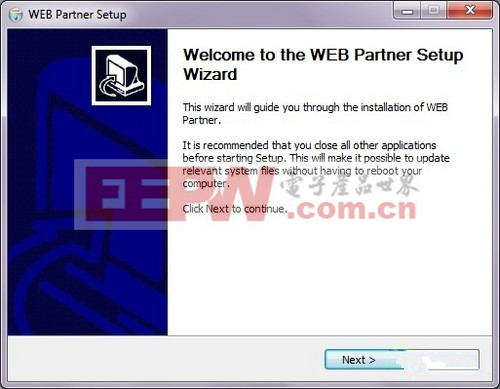
安装界面
用户只需点击“Next”(下一步)即可。
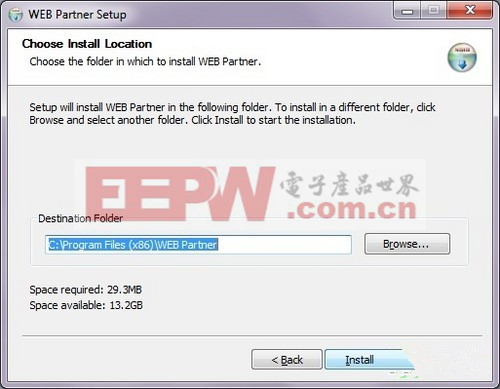
选择安装地点
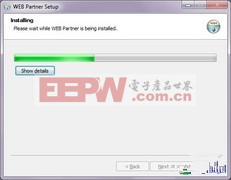
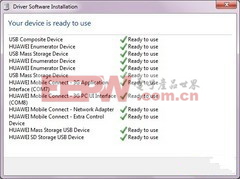
安装中(左)和安装完成(右)
驱动安装完成后,用户会看到“MobileWiFi-e750”的无线信号。输入无线密码即可连接无线网络。
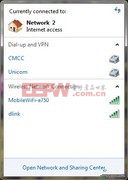

搜到“MobileWiFi-e750”的无线信号(左)和输入无线密码(右)
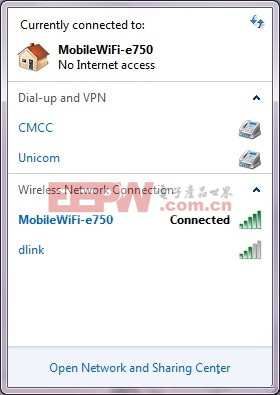
无线连接成功
怎么样,安装驱动和连接都很轻松吧,下面再来看看进入它的Web配置界面方便与否吧。
连接快速 界面简洁
安装好驱动,连接上网络后,用户可选择在桌面上自动创建一个Web界面的快捷方式图标,便于用户点击进入配置。
如不选择建立快捷方式图标,则需在浏览器中键入192.168.1.1,通过键入用户名admin,密码admin,也可登陆它的Web配置界面,对用户所需要的配置进行输入调整。
当第一次连接时,会出现下面的界面,点击“连接”,等待即可。
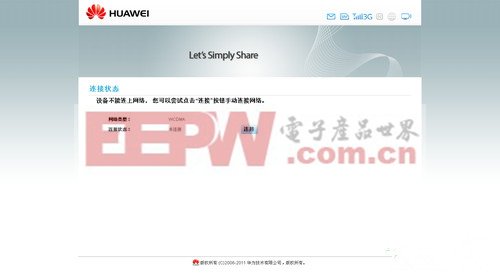
点击“连接”
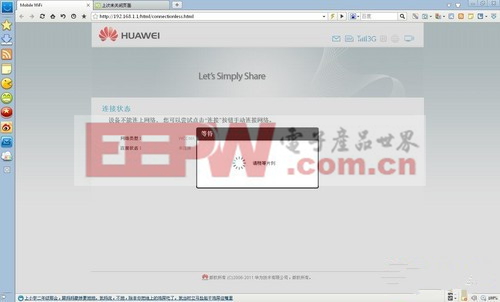
等待中
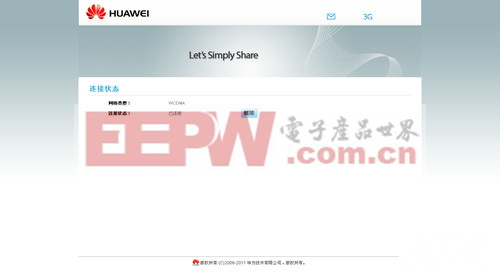
设备已连接上网
随后会看到“继续”按键,设备已连接上网。
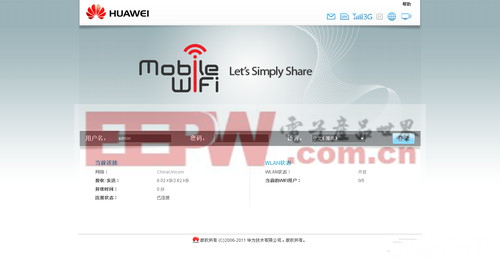
Web界面
在Web界面填入密码admin,点击“登陆”进入Web配置界面。
快速设置向导 可快速分享无线
在Web界面中,左侧有功能配置选项栏,用户可进行必要的配置选择。首先看到的是“快速设置”。
在“快速设置”界面中,它提供有方便的快速设置向导,能使用户对该产品进行快速必要的基本设定,令其更方便快捷地搭建无线网络。
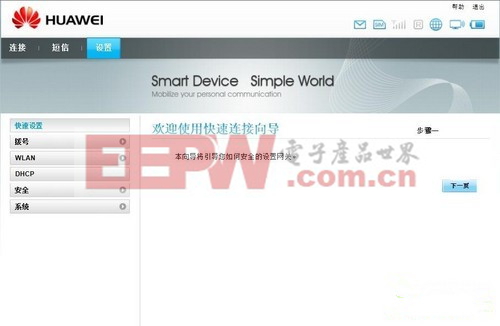
快速设置

点击“下一页”
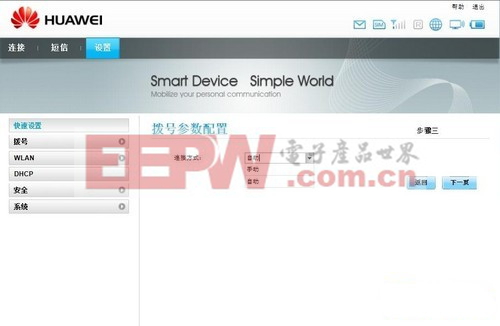
选择连接方式
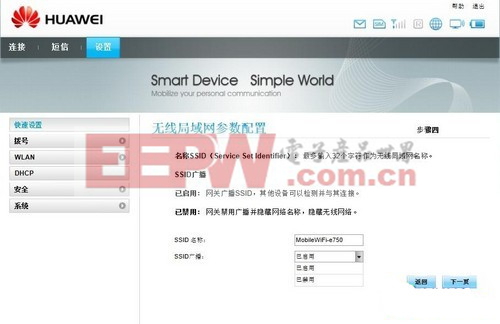
可修改无线网络的SSID
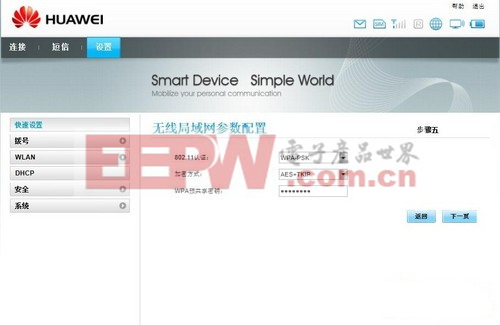
加密设置
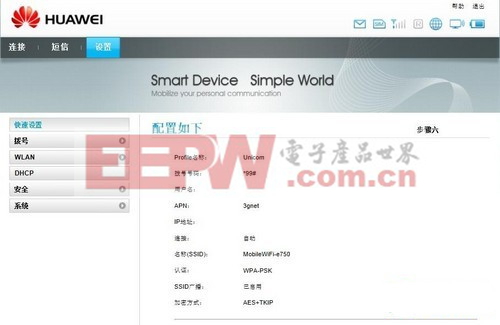
配置完成
点击进入后,初级用户只需默认点击“下一页”或进行简单的填写即可完成无线网络的快速设置,整个过程仅需10几秒。
多种丰富功能 满足家庭应用
对于一般使用来说,通过配置向导的设置,用户便已经能够分享3G网络畅游了。不过高级用户总是对设备有着更高的要求,下面就让我们看看有哪些特色设置中适合高级用户的使用。
在“拨号”选项中,有“连接”选项,其中的“连接方式”,对于想节约流量的用户来说,可设置为“手动连接”,不然设备默认为“自动连接”。而Profile设置即为记录用户连接3G网络的运营商,WCDMA默认为联通,不用用户设置。
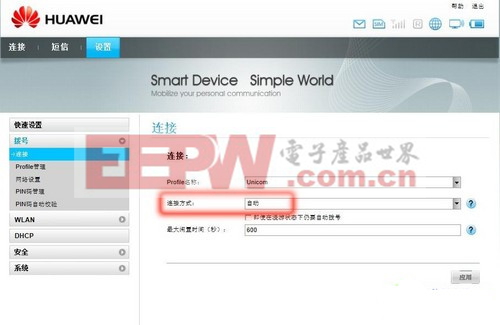
想节约流量的用户可设置为“手动连接”
在“WLAN”选项中,有“WLAN高级设置”,可选择信道或支持的无线标准。
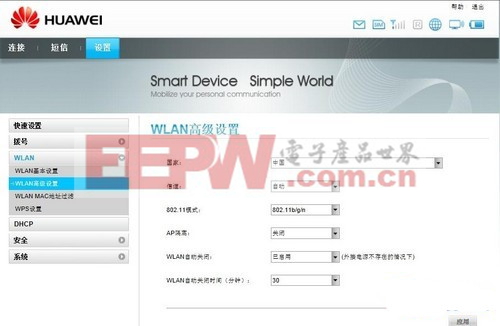
WLAN高级设置
不要看产品小巧,功能却很是丰富,它也支持MAC地址过滤功能。
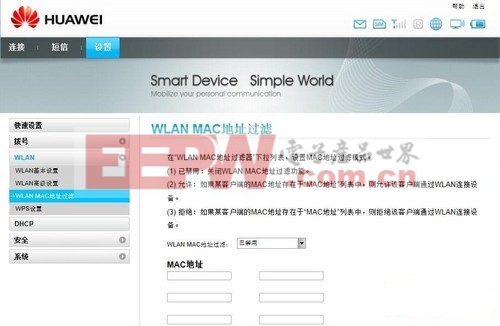
MAC地址过滤
而它的安全防护更是出色,具有多种方式,用户可在“安全”选项中找到。
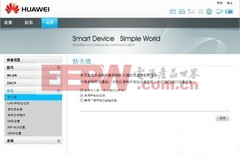
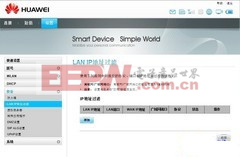
防火墙(左)和IP地址过滤(右)
对于3G分享来说,如果需要手动分配IP地址,那么不知道IP的用户便难以连接网
伴侣 配置 解析 超级 pad 3G 无线 分享 轻松 相关文章:
- CISCO交Q机配置命令大全(09-14)
- 交换机的“TRUNK”的介绍及配置(08-11)
- Cisco路由器配置大全(05-25)
- 电磁兼容实验室仪器配置(05-30)
- 交换机和路由器配置命令(05-22)
- 思科路由器的四个配置步骤(05-22)
